au怎么把单声道变成双声道 au单声道mp3如何转换为立体声
更新时间:2023-12-29 10:07:04作者:xtliu
在音频处理领域,将单声道音频转换为立体声音频是一个常见的需求,而对于AU单声道MP3文件的转换,我们可以借助一些专业的音频编辑软件或在线工具来实现。通过这些工具,我们可以将单声道音频的声音分成左右两个声道,使听众能够更好地感受到音频的立体效果。这样的转换不仅适用于个人使用者,也可以满足一些音频制作方的需求,让他们的作品更具吸引力和立体感。
步骤如下:
1.在电脑上打开au软件,进入到工作界面。在文件面板下面,双击空白地方加入想要编辑的音频,或者直接把音频拖拽到该空白地方即可
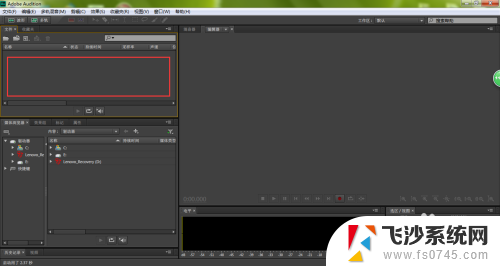
2.如下图所示,我们可以看到当前的音频只有单声道

3.我们点击页面上方的编辑

4.在打开的下拉菜单栏中点击【变换采样类型】
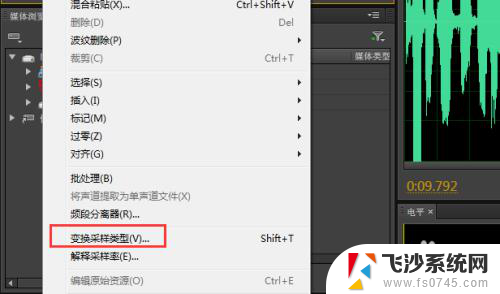
5.进入变换采样类型设置页面,点击声道右侧的选择框

6.在弹出的下拉菜单中选择立体声,点击确定
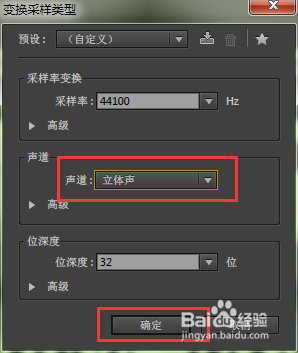
7.如下图所示,当前的音频已经从单声道变成双声道

以上是关于如何将单声道变成双声道的全部内容,如果您需要的话,您可以按照小编的步骤进行操作,希望对大家有所帮助。
au怎么把单声道变成双声道 au单声道mp3如何转换为立体声相关教程
-
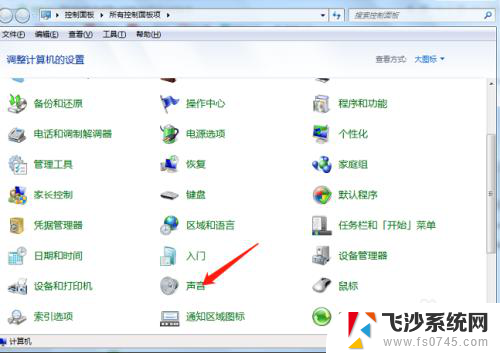 单声道模式怎么改成双声道 单声道音频转双声道的方法
单声道模式怎么改成双声道 单声道音频转双声道的方法2024-07-26
-
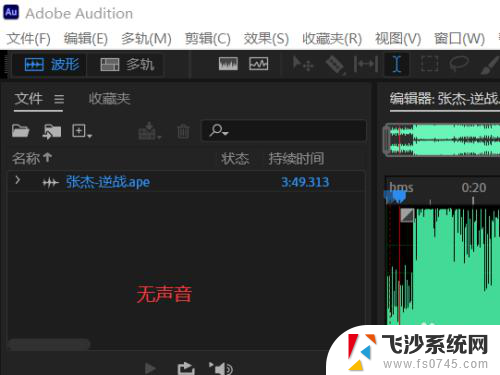 au插耳机没有声音 AU没有声音是什么原因
au插耳机没有声音 AU没有声音是什么原因2023-12-05
-
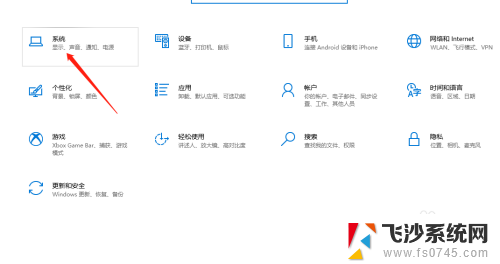 耳机的左右声道反了怎么办 有线耳机声音反了怎么办
耳机的左右声道反了怎么办 有线耳机声音反了怎么办2024-03-15
-
 雷蛇7.1怎么设置 雷蛇7.1声道音效激活步骤
雷蛇7.1怎么设置 雷蛇7.1声道音效激活步骤2024-03-11
- wps表格中怎样放置横道线 wps表格中如何在单元格中插入横道线
- 如何把繁体字变成简体字 繁体字转换成简体字的方法
- 怎么单独把微信的声音关掉 怎么在微信上关闭通知声音
- wps有人知道简便用算吗、 wps有人知道简便用算吗免费版
- 耳机单个没声 台式机没有声音怎么解决
- 怎么能一直扬声器播放 电脑连耳机变成扬声器
- 免密连接wifi 没有WIFI密码连接方式
- 怎样让笔记本风扇声音变小 如何减少笔记本风扇的噪音
- word中的箭头符号怎么打 在Word中怎么输入箭头图标
- 文档开始栏隐藏了怎么恢复 word开始栏如何隐藏
- 笔记本电脑调节亮度不起作用了怎么回事? 笔记本电脑键盘亮度调节键失灵
- 笔记本关掉触摸板快捷键 笔记本触摸板关闭方法
电脑教程推荐
- 1 怎样让笔记本风扇声音变小 如何减少笔记本风扇的噪音
- 2 word中的箭头符号怎么打 在Word中怎么输入箭头图标
- 3 笔记本电脑调节亮度不起作用了怎么回事? 笔记本电脑键盘亮度调节键失灵
- 4 笔记本关掉触摸板快捷键 笔记本触摸板关闭方法
- 5 word文档选项打勾方框怎么添加 Word中怎样插入一个可勾选的方框
- 6 宽带已经连接上但是无法上网 电脑显示网络连接成功但无法上网怎么解决
- 7 iphone怎么用数据线传输文件到电脑 iPhone 数据线 如何传输文件
- 8 电脑蓝屏0*000000f4 电脑蓝屏代码0X000000f4解决方法
- 9 怎么显示回车符号 Word如何显示换行符
- 10 cad2020快捷工具栏怎么调出来 AutoCAD2020如何显示工具栏